Μερικές φορές δεν χρειάζεστε ένα πλήρες αρχείο PDF, αλλά μόνο ένα μέρος του. Για παράδειγμα, εάν το αρχείο είναι πολύ μεγάλο για να τοποθετηθεί στον σκληρό δίσκο, αλλά σας ενδιαφέρει μόνο μερικές σελίδες αυτού του αρχείου PDF, τότε μπορείτε να αποθηκεύσετε μόνο αυτό το μέρος στον σκληρό σας δίσκο.
Ψάχνετε ακόμα για τον τρόπο εξαγωγής ορισμένων σελίδων στο αρχείο PDF που χρειάζεστε; Συχνά βλέπω φίλους γύρω μου να αναζητούν λύσεις στο Διαδίκτυο, επειδή τα αρχεία PDF δεν είναι τόσο εύκολο να επεξεργαστούν όσο το Word, το Excel και άλλες μορφές αρχείων. Είναι πάρα πολύ δύσκολο να το αντιγράψετε μετά τη μορφοποίησή του. Αλλά γνωρίζετε ότι η εξαγωγή αρχείων PDF είναι απλή; Για να δημιουργήσετε ένα πιο κομψό και λεπτότερο PDF, θα χρειαστείτε αυτά τα εργαλεία για να σας βοηθήσουν.
Περιεχόμενα
Μέρος πρώτο - Πώς να εξαγάγετε Pages PDF με ηλεκτρονικά εργαλεία 1. EasePDF 2. iLovePDF
Μέρος δεύτερο - Εξαγωγή Pages PDF με πρόγραμμα επιφάνειας εργασίας 1. Adobe Acrobat Pro DC 2. PDFsam Basic
Μέρος πρώτο - Πώς να εξαγάγετε Pages PDF με ηλεκτρονικά εργαλεία
Ο καλύτερος τρόπος εξαγωγής PDF είναι να χρησιμοποιήσετε ένα συγκεκριμένο εργαλείο PDF. Ίσως θα δείτε ότι υπάρχουν προτάσεις που μπορείτε να εξαγάγετε σελίδες PDF μόνο χρησιμοποιώντας ένα πρόγραμμα περιήγησης ή μερικές μοναδικές μεθόδους και δεν χρειάζεται να χρησιμοποιήσετε επαγγελματικά εργαλεία PDF, αλλά πρέπει να γνωρίζετε ότι αυτές οι μέθοδοι δεν είναι πανάκεια. του. Για παράδειγμα, εάν χρησιμοποιείτε πρόγραμμα περιήγησης, πρέπει να προσέξετε εάν διαθέτετε εκτυπωτή, διαφορετικά, το αποθηκευμένο αρχείο είναι πολύ πιθανό να είναι κενό. Αν λοιπόν φοβάστε κάποιο πρόβλημα και θέλετε ένα ειδικό εργαλείο PDF, τότε μπορείτε να χρησιμοποιήσετε το διαδικτυακό εργαλείο PDF. Θα σας προτείνουμε δύο δωρεάν και εύχρηστες λύσεις PDF για εσάς.
1. EasePDF
Το EasePDF είναι το πρώτο προτεινόμενο διαδικτυακό εργαλείο PDF. Είναι δωρεάν και εύχρηστο και δεν απαιτεί από τους χρήστες να εγγραφούν. Το EasePDF μπορεί αποτελεσματικά να εξαγάγει τις σελίδες PDF που χρειάζεστε, οι οποίες υποστηρίζονται επίσης από πολλαπλές πλατφόρμες. Μόνο μερικά απλά βήματα τότε η εργασία μπορεί να ολοκληρωθεί.

Βήμα 1. Μεταβείτε στην αρχική σελίδα του EasePDF και επιλέξτε Split PDF.
Βήμα 2. Ανεβάστε το αρχείο PDF. Εδώ μπορείτε να πατήσετε το κουμπί Προσθήκη αρχείου για να ανεβάσετε το PDF-στόχο από τον τοπικό υπολογιστή, tablet ή smartphone. Εναλλακτικά, μπορείτε να μεταφέρετε και να ρίξετε απευθείας το αρχείο PDF στην αντίστοιχη περιοχή. Επιπλέον, μπορείτε να εισαγάγετε το αρχείο PDF από τους λογαριασμούς σας στο cloud, όπως το Google Drive, το OneDrive και το Dropbox.

Βήμα 3. Τώρα μπορείτε να επιλέξετε τις σελίδες που θέλετε να εξαγάγετε. Έχετε δύο τρόπους για να εξαγάγετε τις σελίδες που θέλετε. Το ένα είναι να κάνετε κλικ στις σελίδες μία προς μία. το άλλο είναι να χρησιμοποιήσετε τη λειτουργία Σελίδα X έως X και εισαγάγετε τον αριθμό σελίδας που θέλετε να διατηρήσετε. Για παράδειγμα, εάν θέλετε να διατηρήσετε τις σελίδες 5-10, απλώς εισάγετε τη σελίδα 5 έως 10. Στη συνέχεια, κάντε κλικ στο Split PDF .
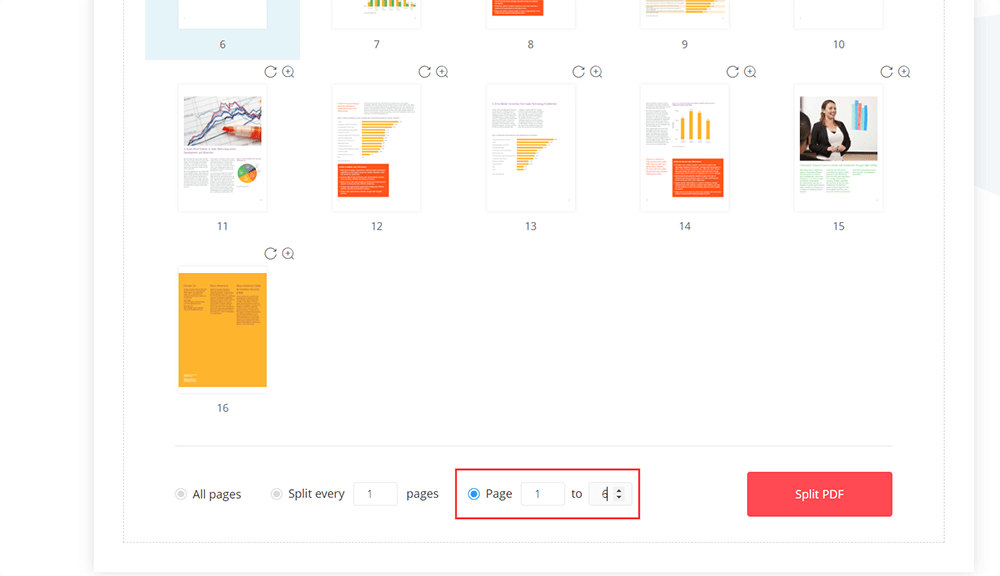
Βήμα 4. Κατεβάστε το νέο αρχείο PDF εάν η εργασία έχει ολοκληρωθεί. Μπορείτε να στείλετε email σε άλλους σε αυτό το βήμα ή να μοιραστείτε το αρχείο σε άλλους αντιγράφοντας το σύνδεσμο URL που δημιουργεί το EasePDF για εσάς.
Σημείωση
"Θυμηθείτε ότι ανεξάρτητα από τη λειτουργία (που παρουσιάζουμε στο βήμα 3) που επιλέγετε, οι σελίδες που επιλέξατε θα αποθηκευτούν ως νέο αρχείο PDF, ενώ άλλες σελίδες δεν θα αποθηκευτούν. Και ξεκλειδώστε πρώτα το αρχείο PDF σας εάν θέλετε για να εξαγάγετε ένα αρχείο PDF που προστατεύεται με κωδικό πρόσβασης. "
2. iLovePDF
Το iLovePDF είναι αξιόπιστο καθώς και ένας ολοκληρωμένος online μετατροπέας PDF. Αυτή η διαδικτυακή μέθοδος είναι επίσης εύχρηστη. Με το iLovePDF, μπορείτε εύκολα να εξαγάγετε τις σελίδες PDF χωρίς καμία ανησυχία. Μπορεί να χρησιμοποιηθεί σε όλες τις συσκευές με σύγχρονα προγράμματα περιήγησης.

Βήμα 1. Επιλέξτε το εργαλείο "Split PDF" στην αρχική σελίδα του iLovePDF.
Βήμα 2. Στη συνέχεια, μπορείτε να ανεβάσετε το αρχείο PDF από τον υπολογιστή σας, το Google Drive και το Dropbox. Επίσης, υποστηρίζεται η μεταφορά και απόθεση του αρχείου απευθείας στον πίνακα.
Βήμα 3. Επιλέξτε Εξαγωγή σελίδων. Υπάρχουν τρόποι για να διαλέξετε. Μπορείτε να εξαγάγετε όλες τις σελίδες ή ένα συγκεκριμένο εύρος σελίδων, οπότε απλώς διαλέξτε μία που χρειάζεστε. Θυμηθείτε να σημειώσετε την πρόταση " Συγχώνευση εξαγόμενων σελίδων σε ένα αρχείο PDF ", διαφορετικά όλες οι σελίδες θα αποθηκευτούν ως ξεχωριστά αρχεία PDF. Στη συνέχεια, κάντε κλικ στο Split PDF .
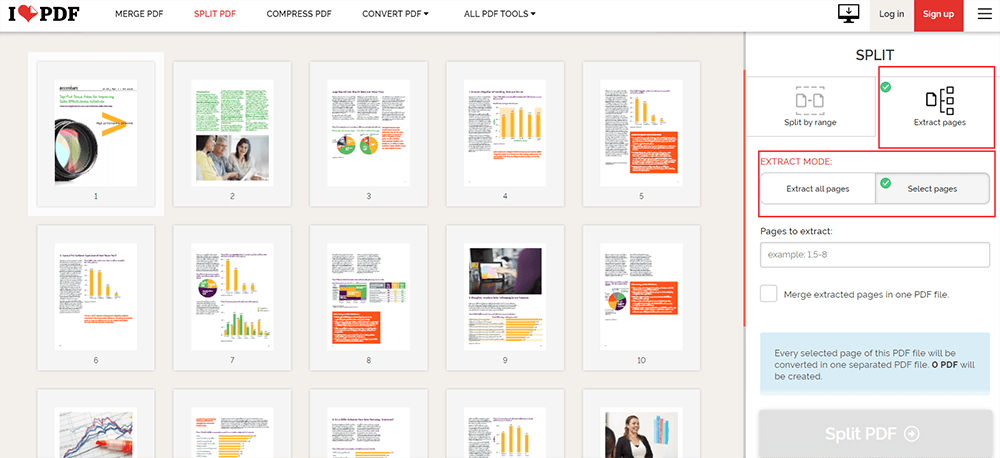
Βήμα 4. Στη συνέχεια, κατεβάστε το νέο αρχείο PDF. Μπορείτε να αποθηκεύσετε ξανά το αρχείο στον λογαριασμό σας στο cloud και στον υπολογιστή σας ή να δοκιμάσετε περισσότερα εργαλεία που σας προτείνει το iLovePDF .
Μέρος δεύτερο - Εξαγωγή Pages PDF με πρόγραμμα επιφάνειας εργασίας
Ωστόσο, ακόμα κι αν δεν θέλετε να χρησιμοποιήσετε τα διαδικτυακά εργαλεία PDF, ακολουθούν μερικά προγράμματα PDF εκτός σύνδεσης. Είναι επίσης εύχρηστα και δεν απαιτούν σύνδεση δικτύου για να δουλέψουν. Αλλά πρέπει να αναφέρουμε ότι, το Adobe Acrobat Pro DC είναι ένα επαγγελματικό πρόγραμμα PDF που απαιτεί πληρωμή. Μπορείτε να υποβάλετε αίτηση για δωρεάν δοκιμή 7 ημερών προτού αποφασίσετε αν θα την αγοράσετε ή όχι.
1. Adobe Acrobat Pro DC
Όσον αφορά τα προγράμματα PDF για επιτραπέζιους υπολογιστές, το Adobe πρέπει να αναφερθεί. Το Adobe Acrobat Pro DC είναι ένα επαγγελματικό εργαλείο PDF, ιδιαίτερα κατάλληλο για μικρές επιχειρήσεις και μεγάλες επιχειρήσεις για την επεξεργασία αρχείων PDF. Με αυτό, μπορείτε να εξαγάγετε αρχεία PDF αποτελεσματικά. Μπορεί να λειτουργήσει καλά σε Windows και Mac.

Βήμα 1. Υποβάλετε αίτηση για δωρεάν δοκιμή εάν δεν την έχετε αγοράσει και θέλετε να δοκιμάσετε. Εάν το έχετε ήδη, απλώς αγνοήστε αυτό το βήμα.
Βήμα 2. Ανοίξτε το Εργαλείο > Οργάνωση Pages . Εάν θα το χρησιμοποιείτε πάντα, μπορείτε να κάνετε κλικ σε αυτό το εργαλείο και, στη συνέχεια, να το σύρετε και να το αφήσετε στον πίνακα που βρίσκεται στα δεξιά και μπορείτε να το βρείτε γρήγορα την επόμενη φορά.
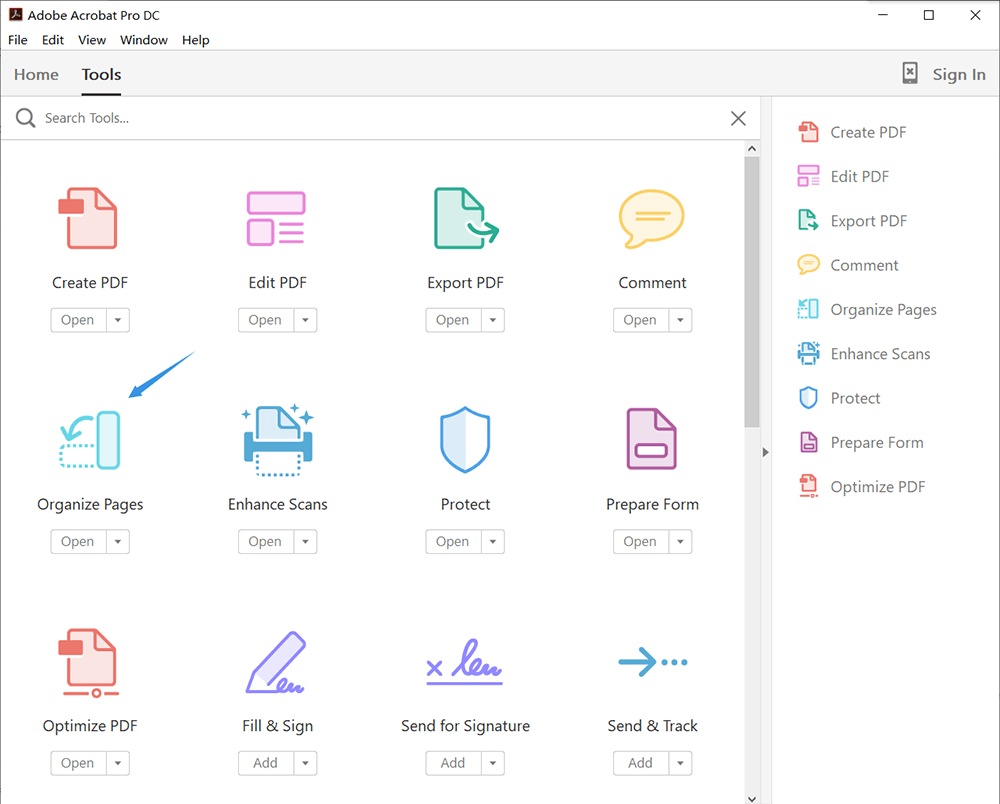
Βήμα 3. Κάντε κλικ στο κουμπί Επιλογή αρχείου για να επιλέξετε το αρχείο PDF από το οποίο θέλετε να εξαγάγετε σελίδες.
Βήμα 4. Τώρα κάντε κλικ στις σελίδες που θέλετε να εξαγάγετε. Εάν θέλετε να εξαγάγετε περισσότερες από μία σελίδες, πατήστε Ctrl και συνεχίστε να κάνετε κλικ στις σελίδες. Ή μπορείτε να εισαγάγετε το εύρος σελίδας στο πλαίσιο.
Βήμα 5. Τέλος, κάντε κλικ στο κουμπί Εξαγωγή . Θα δείτε ότι υπάρχουν επιλογές που μπορείτε να επιλέξετε. Επιλέξτε το πλαίσιο ελέγχου Διαγραφή Pages μετά την εξαγωγή, εάν θέλετε να καταργήσετε τις σελίδες από το αρχικό PDF κατά την εξαγωγή. Θα έχετε μόνο ένα αρχείο PDF που περιέχει τις σελίδες που επιλέξατε. Ενώ σημειώστε το πλαίσιο ελέγχου Εξαγωγή σελίδων ως ξεχωριστά αρχεία για εξαγωγή κάθε επιλεγμένης σελίδας ως ξεχωριστό αρχείο PDF. Στη συνέχεια, κάντε κλικ στο Εξαγωγή .
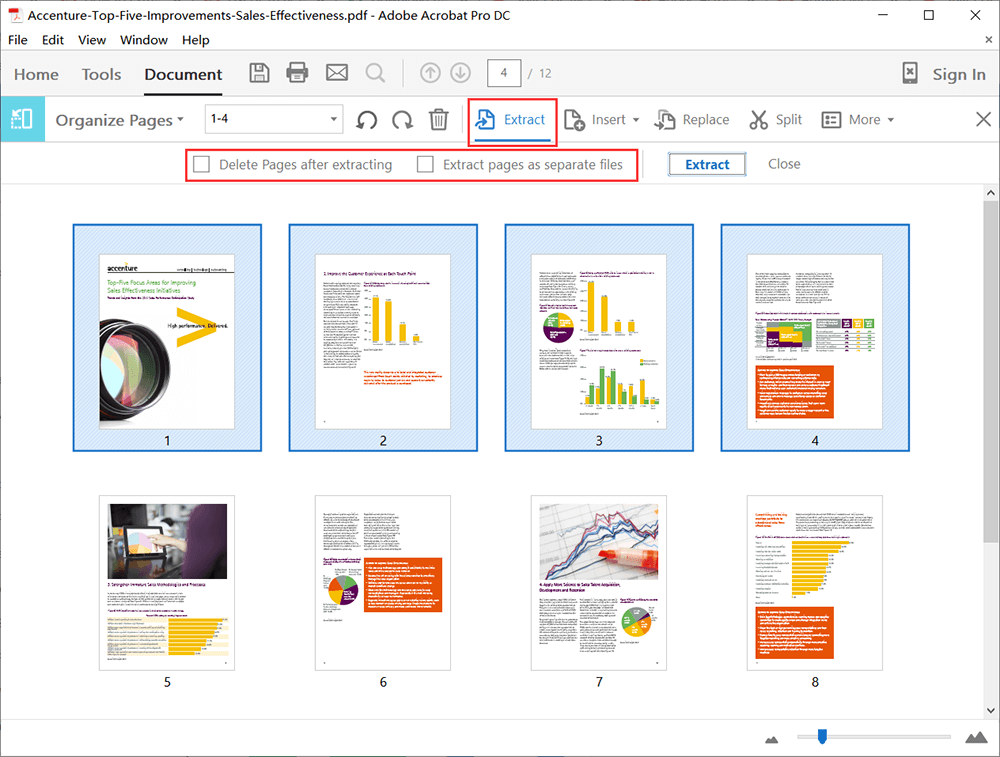
Βήμα 6. Θα έχετε μια προεπισκόπηση του αρχείου PDF, οπότε μην ανησυχείτε αν κάνετε λάθος. Μετά από αυτό, αποθηκεύστε το αρχείο PDF. Μετονομάστε το αρχείο PDF και επιλέξτε μια τοποθεσία για αυτό.
2.2 PDFsam Basic
Ένα άλλο πρόγραμμα PDF χωρίς σύνδεση μπορεί να εξαγάγει σελίδες PDF δωρεάν. Ταυτόχρονα, μπορείτε επίσης να συμπιέσετε το αρχείο PDF κατά τη διαδικασία εξαγωγής για να μειώσετε τον αποθηκευτικό χώρο που καταλαμβάνει. Ωστόσο, μόνο μερικά εργαλεία, συμπεριλαμβανομένου του Extract PDF, είναι δωρεάν για χρήση.

Βήμα 1. Λήψη και εγκατάσταση του PDFsam Basic .
Βήμα 2. Τώρα ανοίξτε το εργαλείο εξαγωγής PDF .
Βήμα 3. Ανεβάστε το αρχείο PDF από το οποίο θέλετε να εξαγάγετε σελίδες. Ωστόσο, δεν μπορείτε να κάνετε προεπισκόπηση στο PDFsam Basic, επομένως μπορείτε να εισαγάγετε μόνο τους αριθμούς σελίδων που θέλετε να διατηρήσετε και, στη συνέχεια, να επιλέξετε μια τοποθεσία για το νέο σας αρχείο PDF.
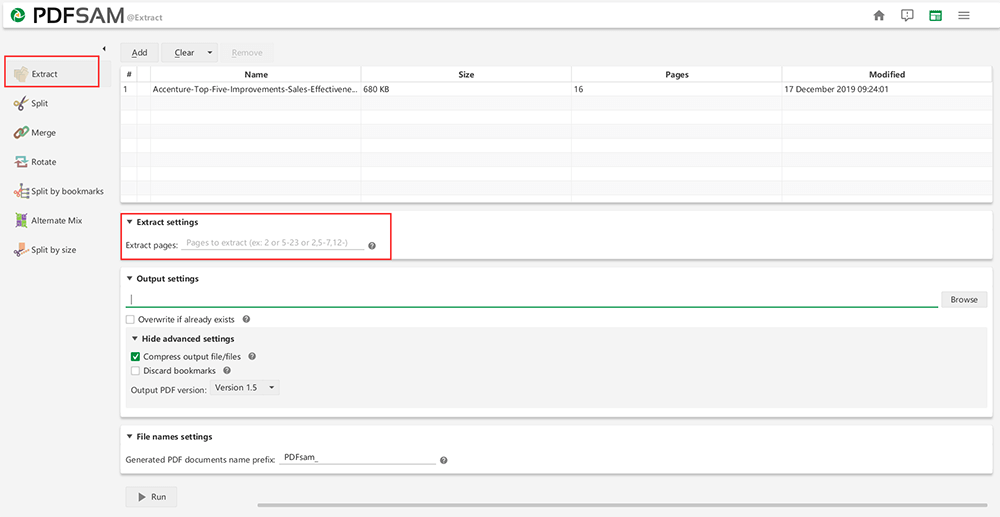
Βήμα 4. Εάν θέλετε να συμπιέσετε το αρχείο ταυτόχρονα, κάντε κλικ στην επιλογή Απόκρυψη προηγμένων ρυθμίσεων > Συμπίεση αρχείου / αρχείων εξόδου . Στη συνέχεια, μετονομάστε το αρχείο PDF και, τέλος, κάντε κλικ στο κουμπί Εκτέλεση για να ξεκινήσει η διαδικασία.
συμπέρασμα
Τα παραπάνω είναι διάφοροι τρόποι εξαγωγής σελίδων PDF. Βρήκατε ότι δεν ήταν τόσο δύσκολο όσο νομίζετε; Υπάρχουν άλλοι τρόποι. Αν έχετε καλό τρόπο να μοιραστείτε μαζί μας, αφήστε ένα σχόλιο ή επικοινωνήστε μαζί μας . Οποιαδήποτε ανατροφοδότηση είναι ευπρόσδεκτη.
'Ηταν αυτό το άρθρο χρήσιμο? Ευχαριστούμε για την ανταπόκρισή σας!
ΝΑΙ Ή ΟΧΙ
































Σχόλιο